Âm thanh màn trập phát ra mỗi khi bạn chụp ảnh trên điện thoại Samsung Galaxy đôi khi có thể gây phiền toái, đặc biệt trong những môi trường yêu cầu sự yên tĩnh. Dù tôi yêu thích khả năng chụp ảnh của điện thoại Samsung, tiếng màn trập lớn này lại là một điểm trừ. Việc tắt âm thanh này không chỉ giúp trải nghiệm chụp ảnh của bạn dễ chịu hơn mà còn thể hiện sự tôn trọng đến không gian riêng tư của những người xung quanh. Tuy nhiên, việc tắt âm thanh màn trập cần được thực hiện một cách có trách nhiệm, luôn giữ ý thức về quyền riêng tư và sự an toàn. Ở một số quốc gia, âm thanh màn trập là bắt buộc vì lý do an ninh và quyền riêng tư.
I. Tắt Âm Thanh Màn Trập Qua Cài Đặt Camera
Một số dòng điện thoại Samsung Galaxy cung cấp tùy chọn tắt hoặc bật âm thanh màn trập trực tiếp trong cài đặt ứng dụng Camera. Nếu may mắn sở hữu một thiết bị có tính năng này, bạn có thể dễ dàng tắt tiếng chụp ảnh theo các bước sau:
Các bước thực hiện:
- Mở ứng dụng Camera trên điện thoại Samsung Galaxy của bạn.
- Nhấn vào biểu tượng bánh răng (Cài đặt) ở góc trên bên trái màn hình.
- Cuộn xuống tìm tùy chọn Âm thanh màn trập (Shutter sound) và tắt nó đi.
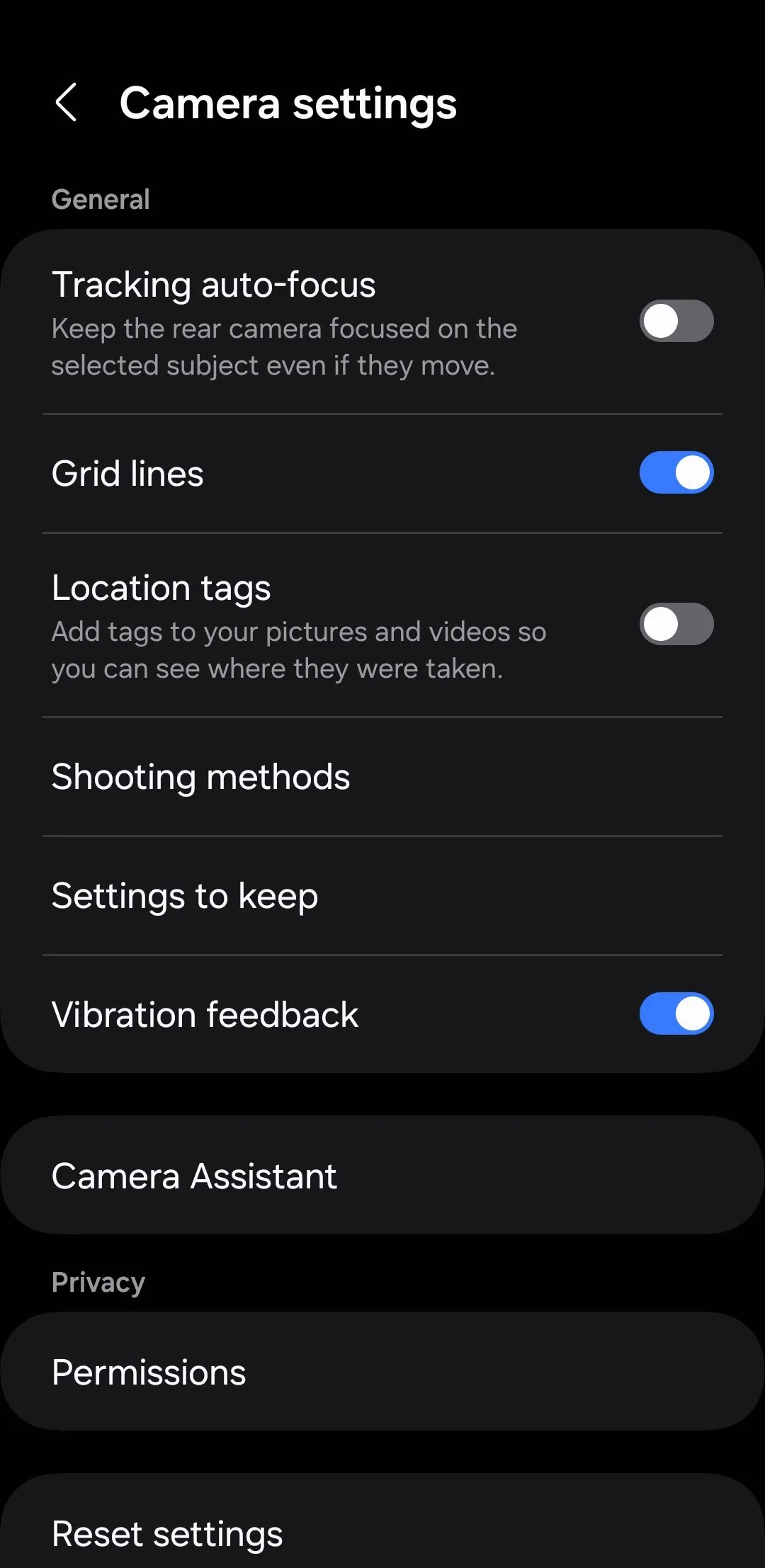 Màn hình cài đặt ứng dụng Camera Samsung Galaxy với tùy chọn "Âm thanh màn trập" để tắt tiếng chụp ảnh
Màn hình cài đặt ứng dụng Camera Samsung Galaxy với tùy chọn "Âm thanh màn trập" để tắt tiếng chụp ảnh
Lưu ý rằng tùy chọn tắt âm thanh màn trập có thể không khả dụng trên tất cả các mẫu điện thoại, hoặc tùy thuộc vào khu vực và nhà mạng. Đặc biệt, ở một số quốc gia như Nhật Bản và Hàn Quốc, các quy định pháp luật yêu cầu âm thanh màn trập của camera phải luôn được bật để đảm bảo quyền riêng tư và an ninh.
II. Sử Dụng Chế Độ Và Quy Trình (Modes and Routines) để Tự Động Hóa
Nếu điện thoại Galaxy của bạn không có tùy chọn tắt âm thanh màn trập trực tiếp trong cài đặt Camera, đừng lo lắng. Bạn không cần phải luôn chuyển điện thoại sang chế độ im lặng hoặc rung, hay cắm tai nghe mỗi khi chụp ảnh. Samsung cung cấp tính năng Chế độ và Quy trình (Modes and Routines), cho phép bạn tự động hóa nhiều tác vụ khác nhau. Tôi đã sử dụng tính năng này để tạo một quy trình tự động chuyển điện thoại sang chế độ im lặng hoặc rung mỗi khi tôi mở ứng dụng Camera.
Hướng dẫn tạo Quy trình tự động tắt tiếng:
- Mở ứng dụng Cài đặt và chọn Chế độ và Quy trình.
- Chuyển sang tab Quy trình và nhấn vào biểu tượng dấu cộng ở góc trên bên phải.
- Chọn mục Thêm điều kiện kích hoạt quy trình này.
- Cuộn xuống phần Sự kiện và chọn Ứng dụng đã mở.
- Tìm và chọn ứng dụng Camera từ danh sách, sau đó nhấn Xong.
- Tiếp theo, nhấn vào tùy chọn Thêm thao tác quy trình này sẽ thực hiện.
- Đi tới Âm thanh và rung > Chế độ âm thanh và âm lượng.
- Chọn Rung hoặc Tắt tiếng, rồi nhấn Xong.
- Nhấn Lưu, đặt tên cho quy trình theo ý muốn của bạn, sau đó nhấn Xong.
 Màn hình tạo quy trình tự động trong Chế độ và Quy trình của Samsung, hiển thị các bước thiết lập điều kiện và hành động để tắt âm thanh
Màn hình tạo quy trình tự động trong Chế độ và Quy trình của Samsung, hiển thị các bước thiết lập điều kiện và hành động để tắt âm thanh
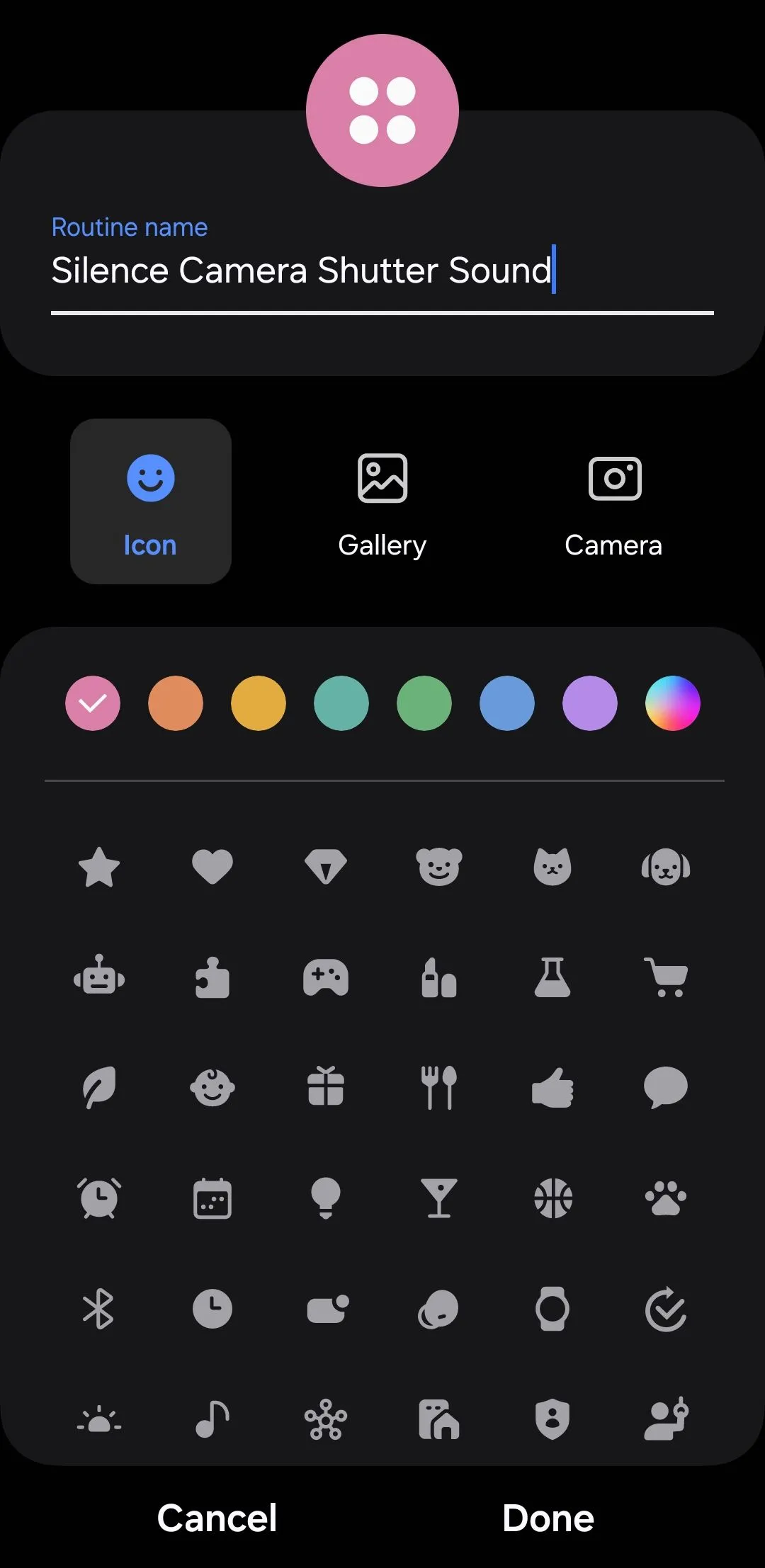 Màn hình đặt tên và biểu tượng cho Quy trình tự động tắt âm thanh khi mở ứng dụng Camera trên Samsung Galaxy
Màn hình đặt tên và biểu tượng cho Quy trình tự động tắt âm thanh khi mở ứng dụng Camera trên Samsung Galaxy
Vậy là xong! Giờ đây, mỗi khi bạn mở ứng dụng Camera, điện thoại Samsung của bạn sẽ tự động chuyển sang chế độ rung hoặc im lặng, và âm thanh màn trập sẽ không còn làm phiền bạn nữa.
Mặc dù phương pháp sử dụng Chế độ và Quy trình không đơn giản bằng việc có một tùy chọn tắt trực tiếp, nhưng nó là một giải pháp hiệu quả và hoạt động rất trơn tru. Bạn chỉ cần thiết lập một lần, và quy trình này sẽ tự động hoạt động mỗi khi bạn sử dụng ứng dụng Camera, mang lại trải nghiệm chụp ảnh yên tĩnh và riêng tư hơn.
Việc làm chủ các tính năng như “Chế độ và Quy trình” giúp bạn tùy biến và tối ưu hóa trải nghiệm sử dụng điện thoại Samsung Galaxy một cách đáng kể. Nếu bạn có bất kỳ câu hỏi hoặc mẹo hay nào khác về cách tận dụng các tính năng trên Samsung Galaxy, đừng ngần ngại chia sẻ trong phần bình luận bên dưới nhé!


